PS连选多个图层后怎样把单个图层取消选中?
1、如图中的图层面板,有6个图层;
现在需要把图层1到图层5这5个图层一起选中。
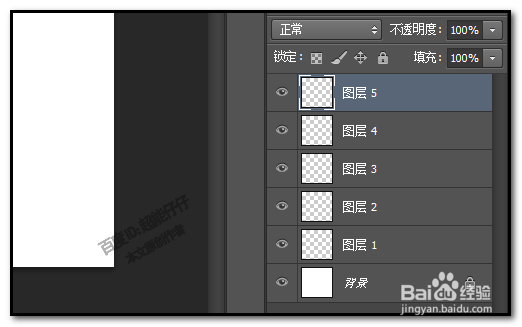
2、我们先在图层1或是图层5点一下;选中此图层;
比如,选中图层5

3、然后,按住键盘的SHIFT键;如图中所示的键。
按住不放手,鼠标再点图层1,这时就能把图层1到图层5一次过全选中。


4、如果你点图层5后,只想再选中另一个图层,其它图层不用选中的话,那么,只要按CTRL键,再点目标图层即可。

1、比如,图层1到图片5都选中了。怎样选中,上述已 说过,在这里就不多说了。

2、然后,要按CTRL键,再点要取消选中目标图层;比如,要取消 图层1的选中状态;此时,图层1即被取消选中;如此类推,要取消其它图层也是这样操作。


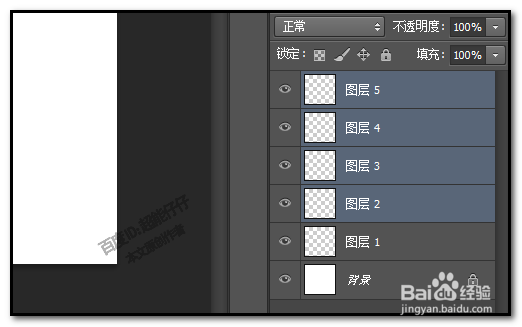
声明:本网站引用、摘录或转载内容仅供网站访问者交流或参考,不代表本站立场,如存在版权或非法内容,请联系站长删除,联系邮箱:site.kefu@qq.com。
阅读量:100
阅读量:150
阅读量:112
阅读量:99
阅读量:157